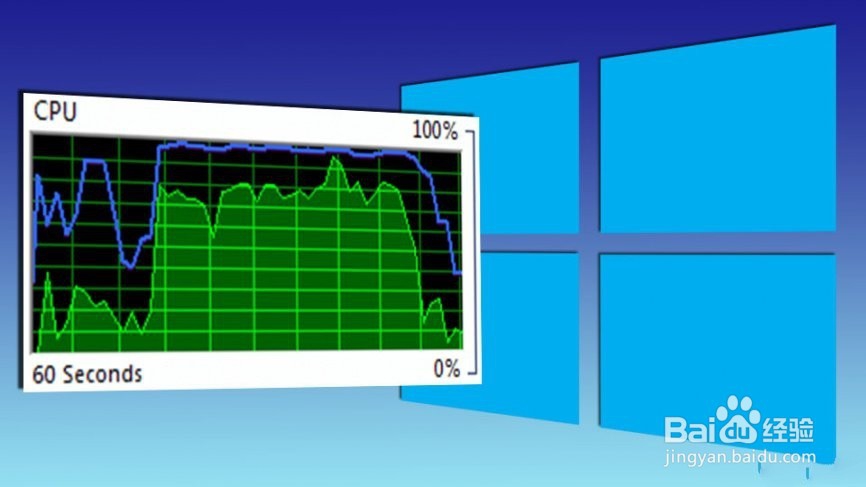如何修复Svchost.exe服务主机:网络受限
1、服务主机:本地系统(网络受限)是一个包含许多Windows服务和子服务的过程,例如Windows自动更新。[1]因此,它可能会耗费很多计算机的CPU,RAM和其他资源。但是,查看磁盘使用率高达90%是不正常的,不应忽略,因为它可能会损坏设备。
2、服务主机:本地系统(网络受限)错误主要发生在Windows 8和10操作系统上。用户抱怨他们看到几个使用大量计算机电源的svchost.exe [2]进程。出于这个原因,设备变得迟缓,一些程序崩溃或无响应。
问题可能与某些故障程序或服务或损坏的系统文件有关。但是,在某些情况下,恶意软件可能会影响或创建svchost.exe进程。恶意程序的开发人员经常使用合法文件的名称绕过Windows安全并在后台静默执行恶意活动。

3、因此,在Windows上修复服务主机:本地系统(网络受限)错误的方法之一是使用信誉良好的反恶意软件软件扫描系统,例如Reimage,并检查您的设备是否未被感染。
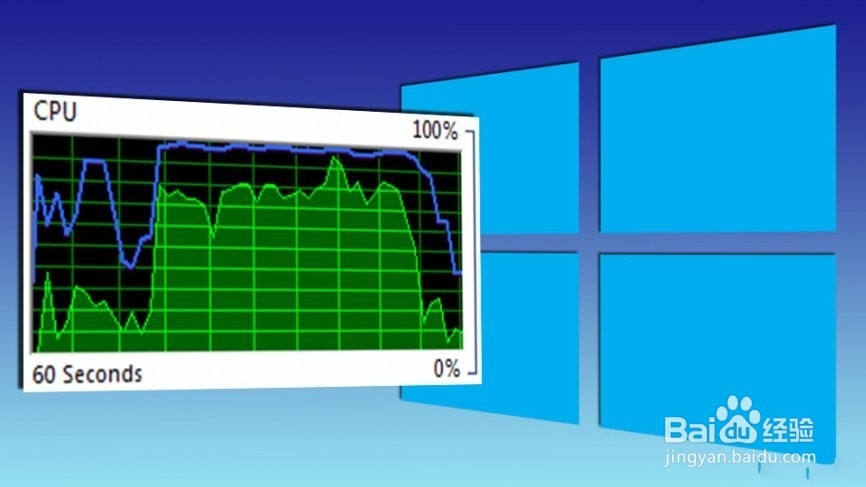
4、但是,如果您的计算机没有病毒,您应该尝试其他方法来摆脱Svchost.exe服务主机LocalSystemNetworkRestricted错误。这些方法包括禁用Superfetch服务或HP进程,运行SFC和DISM扫描,Windows更新问题,更改处理器调度。所有这些选项都在下面解释。
1、首先,您应该从系统扫描开始,并在计算机上查找病毒。但是,如果扫描没有任何正面结果,您应该尝试结束使用过多CPU的svchost.exe进程:
打开任务管理器。
“打开进程”选项卡单击“ 显示所有用户的进程”选项
右键单击使用大量CPU的进程,然后选择Go to Service(s)。
检查突出显示的服务并通过右键单击它们并选择停止服务选项来停止那些麻烦的服务。
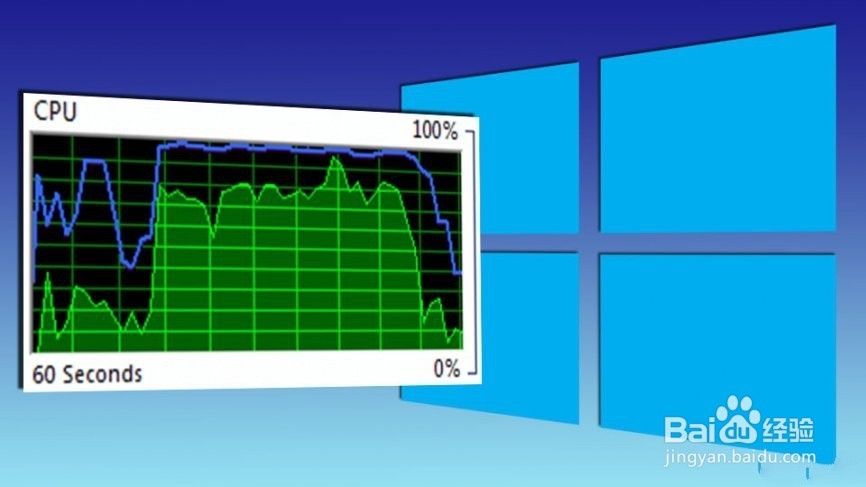
1、Superfetch服务[3]负责将数据从硬盘预加载到RAM。尽管微软表示它可以提高计算机的性能,但通常情况恰恰相反 - 这个过程通常会占用大量的CPU。但是,您可以禁用它并检查它是否有助于解决问题:
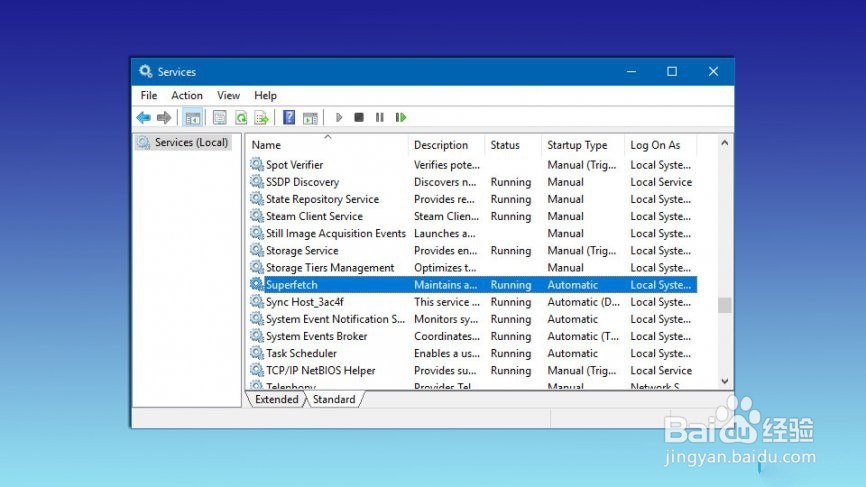
2、在Windows搜索框中键入services。
从搜索结果中选择“ 服务 ”。
在“ 服务”中,找到“ Superfetch”,右键单击它并选择“ 停止”。
重新启动计算机。
1、损坏或删除的系统文件也可能是服务主机:本地系统(网络受限)错误的原因。因此,运行SFC和DISM扫描有助于还原这些文件,并希望摆脱错误:
单击Windows键+ X,然后从菜单中选择命令提示符(管理员)。
在“命令提示符”中,键入sfc / scannow,然后单击“ 输入”。
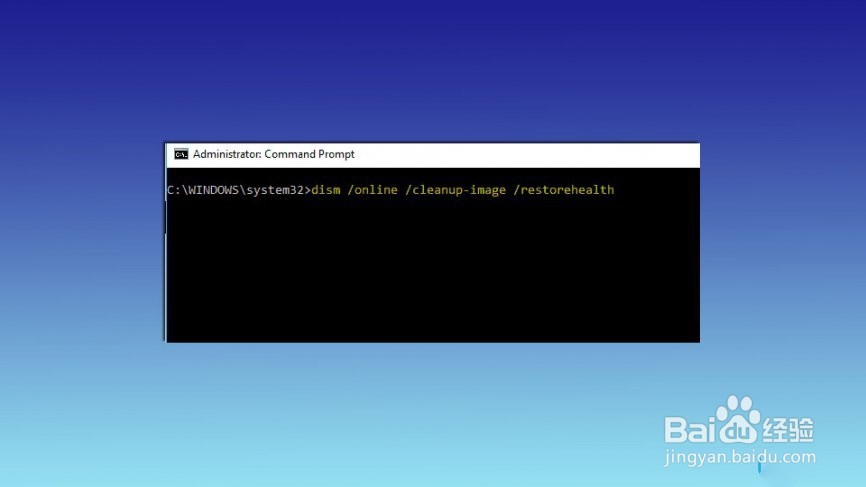
2、扫描应该在大约10分钟内完成。如果检测到并修复了某些问题,您将看到有关它的信息。
3、如果SFC扫描无效,则应运行DISM扫描:
再次打开命令提示符(Admin),但这次键入以下命令并单击Enter:DISM / Online / Cleanup-Image / RestoreHealth
20分钟后,扫描结束,问题应该解决。如果没有,请继续第三种方法。
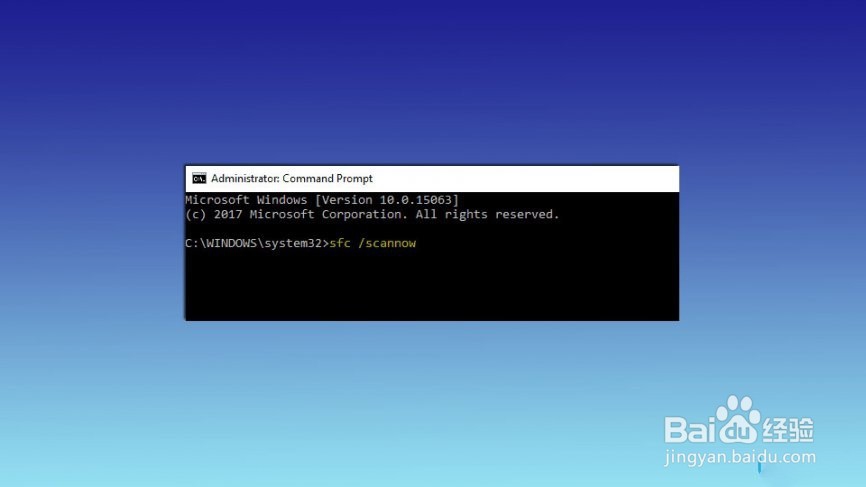
1、有时Windows更新问题是服务主机的原因:本地系统(网络受限)错误。因此,运行故障排除程序来测试是否存在问题:
单击Windows键+ I并打开“设置”。
在“设置”中,导航到“ 更新和安全”。
在左窗格中打开“ 疑难解答 ”。
单击Windows Update选项。
选择运行故障排除程序。
扫描结束后,检查错误是否仍然存在。
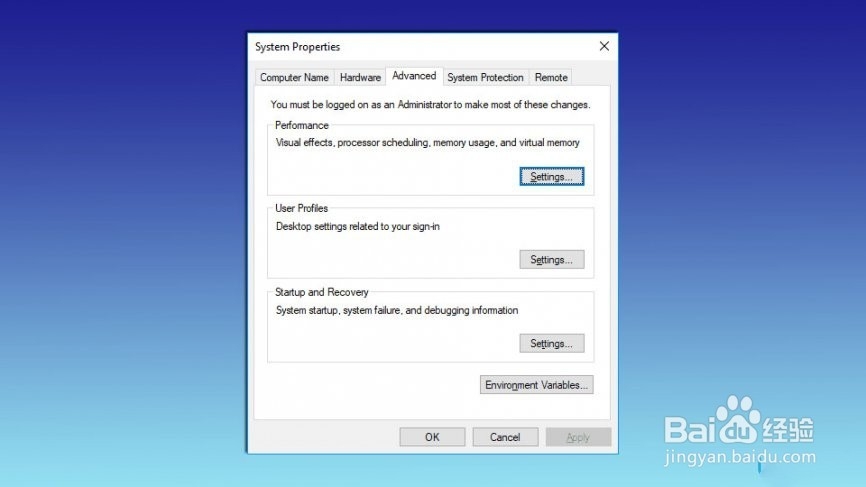
1、某些HP进程可能是CPU使用率过高的原因。因此,请按照以下步骤停止不必要的过程:
单击Ctrl + Shift + Delete打开任务管理器。
在列表中查找HP帮助或其他HP进程。右键单击它们,然后从菜单中选择“ 结束任务 ”。
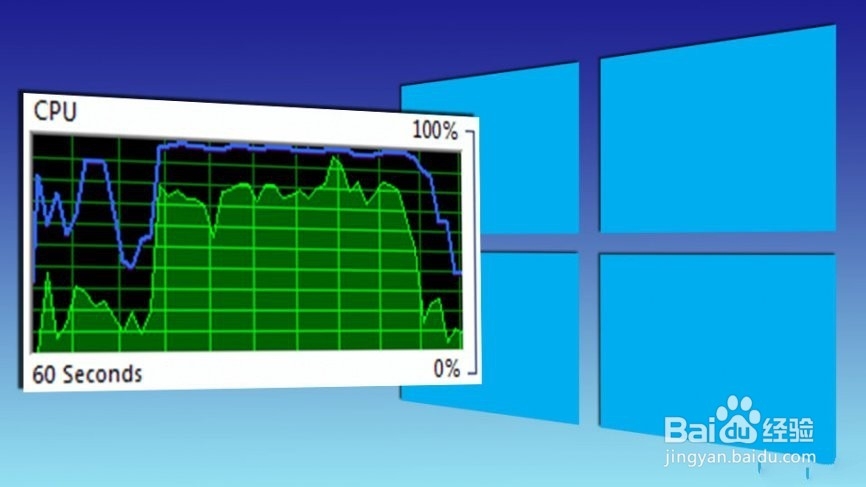
1、如果您仍然无法摆脱服务主机:本地系统(网络受限)错误,您应该尝试检查处理器调度选项:
在Windows搜索中,输入advanced。
选择查看高级系统设置。
在出现的“ 系统属性”窗口中,单击“ 高级”选项卡中“ 性能”部分下的“设置”按钮。
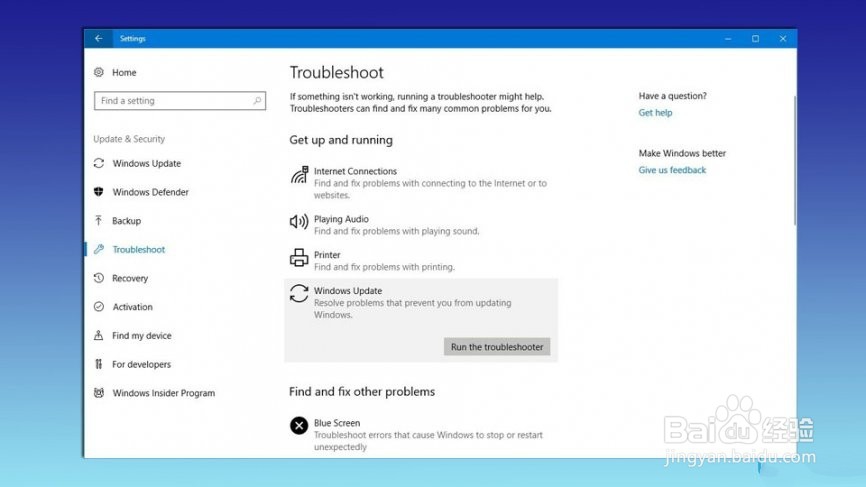
2、在“ 性能”选项中,打开“ 高级”选项卡。
选择调整下的程序以获得最佳性能选项。
单击“ 应用”,然后单击“确定”保存更改。
1、按开始,然后单击搜索框。
键入 MSCONFIG,然后回车。
打开“常规”选项卡后,单击“有选择的启动”。
取消勾选加载启动复选标记。
转到“服务”选项卡并选择“ 隐藏所有Microsoft服务”复选标记。
按全部禁用。
重启你的电脑。
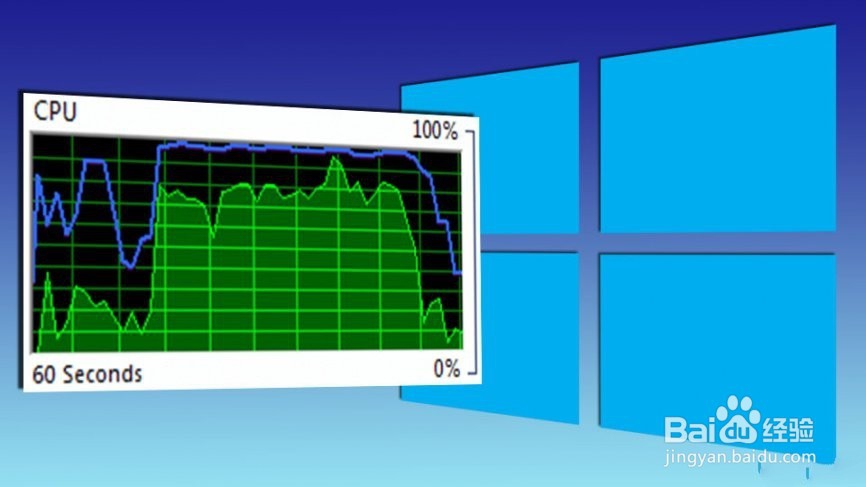
1、单击“开始”,然后在搜索框中键入 services.msc。
搜索 Windows Update并双击它。
转到“ 登录”选项卡。
查找 本地系统帐户选中标记并选择它。
取消选中 允许服务与桌面标记交互。
通过按启用确保在硬件配置文件上启用了该服务。
转到常规选项卡,然后选择自动启动类型。
在服务状态按钮下按开始。